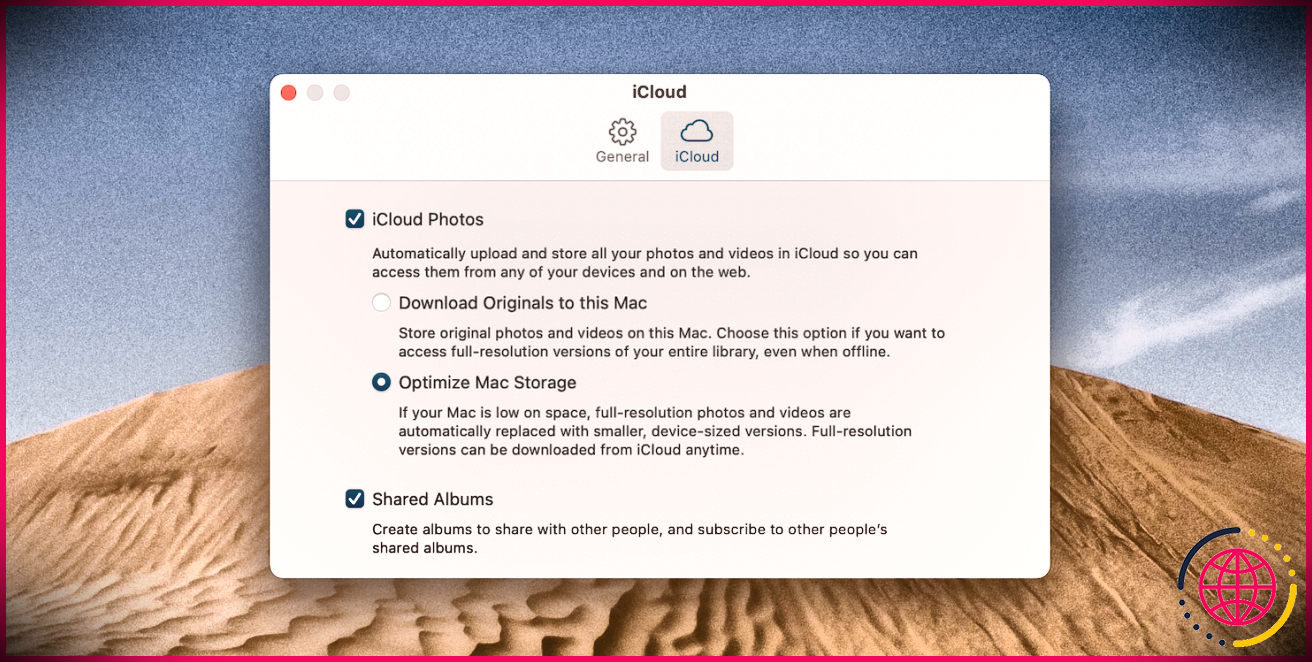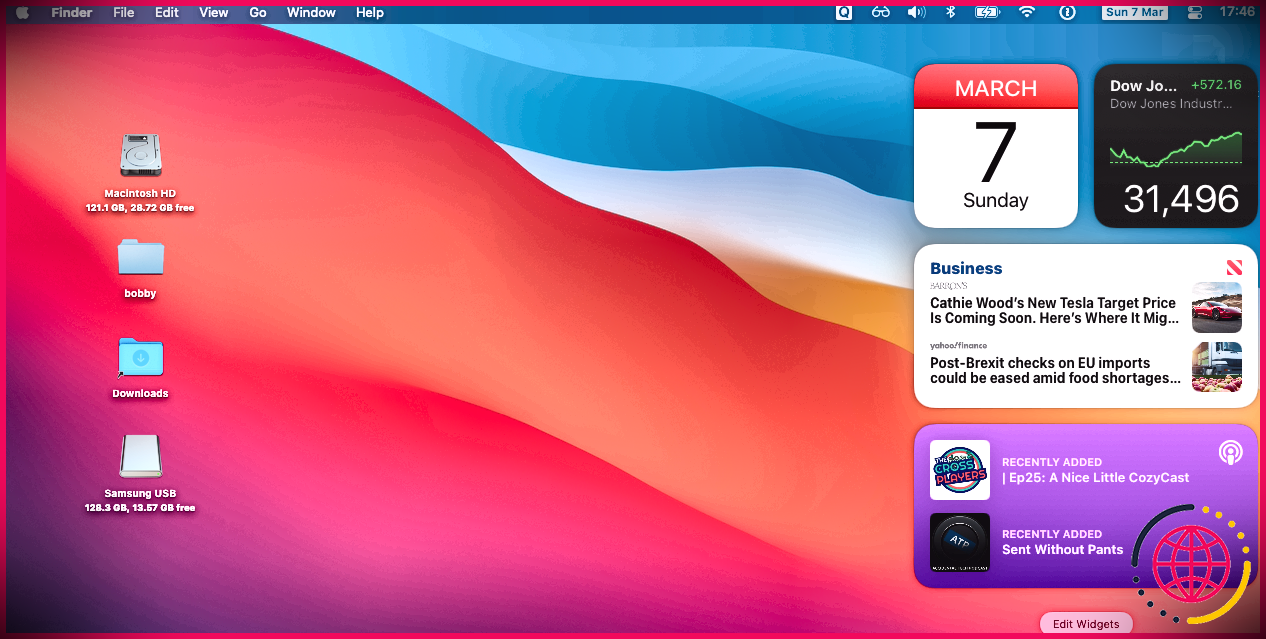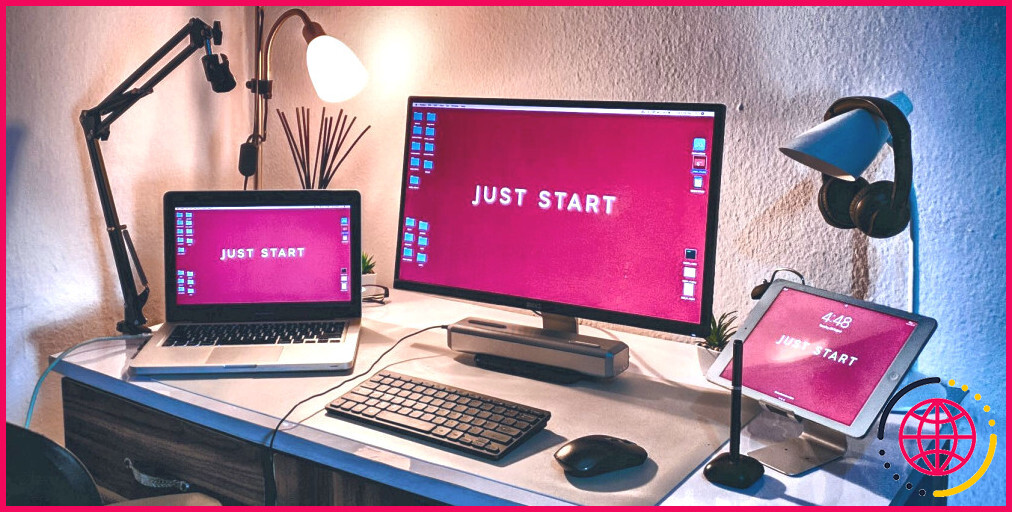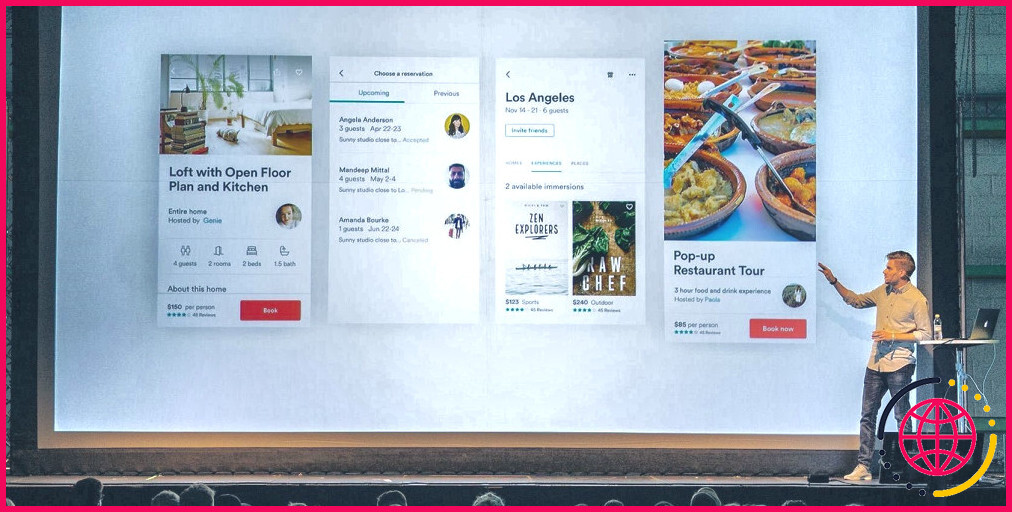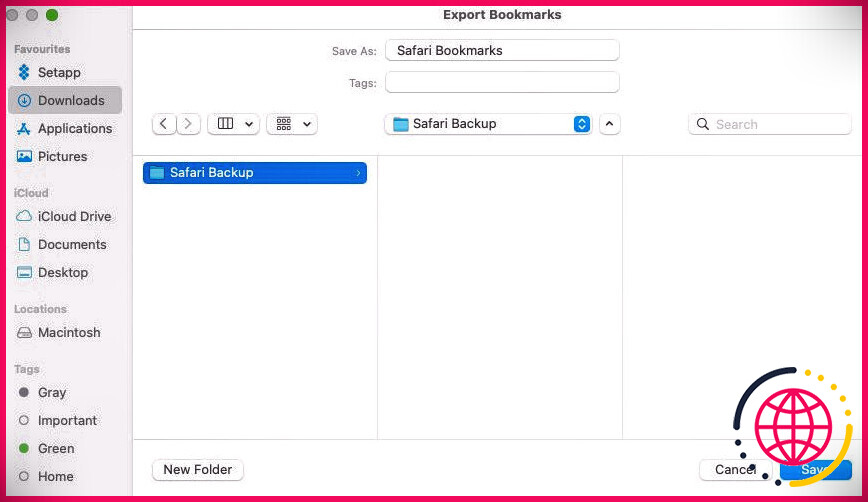Comment ajouter plus de stockage à votre MacBook : 6 méthodes qui fonctionnent
Vous avez donc supposé que vous pourriez économiser de l’argent sur votre Mac en optant pour une version avec moins de stockage, maintenant vous regrettez cette décision. La bonne nouvelle est que vous n’avez pas besoin d’acquérir un tout nouvel ordinateur pour obtenir encore plus d’espace de stockage sur votre Mac.
Le matériel Apple est conçu pour durer – il est probable que votre Mac ait encore plusieurs années devant lui. Nous vous montrerons à la fois des options peu coûteuses et complexes pour ajouter plus de stockage à un MacBook.
1. Disques durs extérieurs
Vous avez peut-être déjà un disque dur externe. Ils sont pratiques pour sauvegarder votre Mac à l’aide de Time Machine, mais vous pouvez également diviser votre disque de sauvegarde et l’utiliser comme lecteur de routine. Ces dispositifs d’espace de stockage assez économiques offrent des capacités élevées et sont également beaucoup plus petits qu’ils ne l’étaient autrefois. De plus, beaucoup d’entre eux n’ont plus besoin de différentes alimentations.
Bien que la taille physique et le prix du stockage externe aient diminué au fil des ans, ces disques sont toujours fragiles et lents. Les disques durs utilisent toujours un agencement bras et plateau, ce qui implique qu’ils ont besoin de temps pour « tourner » et sont également vulnérables aux défaillances mécaniques. Les disques durs externes ne supportent pas bien les baisses. Vous devez également les transporter avec vous, et ils se trouvent également parmi les ports USB minoritaires de votre Mac.
Sur un MacBook plus récent, vous aurez très probablement besoin d’un adaptateur USB-C également, si vous n’avez pas de lecteur USB-C.
Le stockage de données sur des disques extérieurs fonctionne bien dans des situations particulières. Vous pouvez les utiliser pour contenir de gros documents multimédias qui ne font pas partie de vos bibliothèques, des enregistrements archivés ainsi que des fichiers de tâches, des photos RAW, des sauvegardes et également des photos de disque.
Quelque chose de standard comme le lecteur Elements USB 3.0 de Western Digital fera l’affaire pour la majorité des besoins de stockage externe.
Quoi que vous obteniez, assurez-vous qu’il supporte un minimum d’USB 3.0.
En bout de ligne : Un disque dur externe est une méthode lente mais économique pour ajouter une énorme quantité de stockage à votre MacBook. Pourtant, il faut l’emporter avec soi, d’autant plus qu’il est fragile. Vous voudrez peut-être conserver votre lecteur externe uniquement pour les sauvegardes, les archives et l’utilisation domestique.
2. Systèmes RAID Thunderbolt
Thunderbolt est une interface utilisateur ultra-rapide créée par Apple et Intel. C’est un fil énergétique, contrairement à la norme USB passive. Cela signifie qu’il peut transporter beaucoup de bande passante supplémentaire, ce qui le rend idéal pour déplacer ou accéder à des documents sur un support d’espace de stockage externe.
Les RAID utilisent 2 disques ou même plus pour une option d’espace de stockage polyvalente. Vous pouvez utiliser RAID pour créer un miroir à sécurité intégrée de toutes vos données, intégrer un certain nombre de disques directement dans une seule quantité et augmenter les temps de lecture/écriture en sauvegardant des parties de données sur différents disques. Certains systèmes, comme le LaCie 2big, comportaient des disques. D’autres systèmes sont livrés avec simplement les sélections et vous permettent également de vous procurer les disques par vous-même.
Le mélange de Thunderbolt et de RAID a donné vie à une toute nouvelle génération de disques externes. Ceux-ci incluent plusieurs baies pour plusieurs lecteurs de disque pleine taille. Si vous avez de l’argent à brûler, vous pouvez plutôt y jeter quelques disques d’État puissants. Beaucoup d’entre eux sont plug-and-play, tout en offrant une énorme quantité d’espace de stockage parmi lesquels choisir.
En bout de ligne : Si vous recherchez une option de sauvegarde fiable ou si vous souhaitez un espace de stockage ultra-rapide, RAID est la méthode à suivre. Malheureusement, c’est probablement l’un des choix les plus coûteux de cette liste de contrôle, selon le système que vous utilisez. Les systèmes RAID Thunderbolt doivent également survivre à votre bureau, car ils sont beaucoup plus volumineux que les disques externes portables.
3. Cartes SD
Une autre façon d’élargir l’espace de stockage de votre MacBook consiste à utiliser son port de carte SD (en supposant que vous utilisiez une version qui en possède un). Les cartes SD sont plus abordables que jamais ; une carte haute capacité, comme la carte SDXC SanDisk Extreme Pro 256 Go, est également une mise à niveau économique.
Gardez à l’esprit que sur les derniers MacBook dotés d’un emplacement SD, les cartes ne sont pas alignées. Cela suggère qu’ils dépasseront d’un côté de votre MacBook. Mis à part les objections visuelles, ce n’est pas non plus idéal si vous êtes le plus susceptible de jeter votre MacBook dans un sac bien ajusté. Une bosse d’itinérance peut endommager à la fois le port et la carte SD.
Avec un peu de soin, cependant, une carte SD peut fournir un espace de stockage important à un coût peu élevé. Vous voudrez acheter une carte qui utilise des taux de lecture et d’écriture rapides.
En bout de ligne : Une mise à niveau bon marché qui offre des taux de transfert respectables, en fonction de ce que vous investissez. C’est une installation sans tracas, mais vous devrez faire un compromis entre des cartes SD plus grandes, plus rapides et moins chères ou une option beaucoup plus agréable visuellement.
4. Mettez à niveau votre SSD interne
Sur tous les MacBook modernes, Apple se compose d’un lecteur à état fort (SSD) au lieu d’un lecteur de disque mécanique (HDD). Les SSD n’ont pas de composants de relocalisation, ce qui signifie qu’ils sont beaucoup moins fragiles et beaucoup plus rapides que l’ancienne innovation. En effet, inclure un SSD est l’un des meilleurs moyens de donner à votre ancien Mac l’impression d’être tout neuf.
Si vous avez déjà un SSD, un tout nouveau n’inclura pas beaucoup d’augmentation de taux. Mais comme les disques plus grands sont probablement plus bon marché actuellement qu’ils ne l’étaient lorsque vous avez acheté votre système informatique, l’espace de stockage accru peut toujours en valoir la peine. Vous pouvez obtenir un SSD Samsung 860 EVO de 1 To à un prix inimaginable il y a seulement 5 ans.
Vous pouvez recycler l’ancien SSD dans d’autres systèmes informatiques ou dans une salle mobile lorsque votre MacBook meurt à un moment donné. C’est pourquoi nous vous recommandons d’acheter la plus grande capacité que vous pouvez gérer.
Noter: Gardez à l’esprit que la mise à jour comprend l’ouverture de votre salle d’ordinateurs portables, ce qui annulera certainement toute garantie de service que vous portez sur votre fabricant. De plus, sur les versions les plus récentes de MacBook, le SSD est soudé à la carte mère. Cela rend les mises à niveau fondamentalement difficiles, alors vérifiez si votre modèle est évolutif avant de vous consacrer à une acquisition.
Dans plusieurs cas, vous pouvez acheter des packages de mise à niveau qui incluent tout ce dont vous avez besoin pour mettre à jour le stockage de votre ordinateur portable. Il s’agit d’instructions et de ressources de clips vidéo. Cette Instructables concerne de nombreux ordinateurs portables Apple, mais gardez à l’esprit qu’il y aura de petites différences pour chaque conception. Certains vendeurs, comme L’informatique d’un autre monde ont divisé leurs packages par version et également par année, ce qui rend difficile l’obtention du mauvais.
Pour exécuter une mise à niveau, vous aurez besoin d’un tout nouveau SSD, d’une collection de tournevis qui correspond à votre ordinateur portable, ainsi que d’un lecteur ou d’un boîtier extérieur supplémentaire pour votre ancien lecteur, afin que vous puissiez le dupliquer.
En bout de ligne : Il s’agit de la mise à niveau d’espace de stockage la plus rapide que vous puissiez effectuer. Il s’agit d’une procédure d’installation engagée mais relativement simple si votre Mac subit des mises à niveau, et elle vous récompense avec un stockage rapide et pratique qui va partout avec votre MacBook. Pourtant, c’est difficile sur les conceptions plus récentes.
5. Stockage réseau
En plus d’inclure directement le stockage sur votre MacBook, vous pouvez utiliser cette technique pour tirer parti du stockage que vous avez actuellement ailleurs dans votre maison. Il s’agit d’une méthode peu coûteuse d’ajout de stockage, car vous n’aurez peut-être pas besoin d’acheter quoi que ce soit pour l’utiliser.
Cependant, cette méthode présente certains inconvénients, qui dépendent en grande partie de la configuration de votre réseau. Un réseau câblé fournira les tarifs les plus fiables, bien que cela plafonne à 10 Gbps à partir de la télévision par câble Cat 6 sur les périphériques réseau les plus rapides que vous puissiez obtenir.
La plupart d’entre nous comptent sur le Wi-Fi à la maison pour en profiter, et la vitesse que vous obtenez dépendra certainement de la qualité du signal. Même si votre routeur est évalué à 150 Mbps, rien ne garantit que vous obtiendrez ce débit.
Vous ne pourrez utiliser l’espace de stockage réseau et ses informations que lorsque vous êtes sur le même réseau.
En bout de ligne : Une variété abordable avec des taux variables, mais uniquement disponible lorsque vous êtes à la maison. Des appareils réseau appropriés ainsi qu’un câble Cat 5e sont un besoin minimum pour des débits qui culminent à 1 Gbps, tandis que les débits Wi-Fi sont inférieurs à cela.
6. Stockage en nuage
Vous pouvez constamment recourir au cloud pour une zone de stockage supplémentaire. Nous avons déjà couvert le choix entre le stockage en réseau et les solutions cloud, alors assurez-vous de faire vos recherches si vous envisagez d’abandonner cette voie.
Le principal inconvénient de l’utilisation du cloud comme outil d’espace de stockage est la vitesse, qui est limitée à votre débit Web. Le téléchargement de documents à partir du cloud n’est pas excellent si vous êtes un employé distant qui utilise généralement la connexion d’appareils intelligents. Toute sorte de limitation de la capacité de transmission ou de réseaux communs lents est également une préoccupation. Vous devrez en outre très probablement acheter de l’espace de stockage supplémentaire pour que cela vous profite.
Vous pouvez choisir un stockage iCloud supplémentaire si vous avez l’intention d’utiliser des attributs tels que iCloud Photos pour conserver vos photos d’origine et conserver uniquement les versions locales « maximisées » sur votre Mac. Cela vous garantit l’accessibilité aux images, avec le choix de télécharger un original en taille réelle, chaque fois que vous en avez besoin. Vous pouvez également modifier vos chansons en écoutant une solution de streaming comme Apple Music ou Spotify, ainsi qu’écouter à la demande plutôt que de conserver les médias enregistrés localement sur votre gadget.
macOS vous permet même d’améliorer le stockage local en enregistrant les documents que vous n’utilisez pas dans le cloud jusqu’à ce que vous en ayez besoin. Les données apparaissent sur votre Mac comme d’habitude, mais sont en fait enregistrées à partir d’un autre emplacement jusqu’à ce que vous les ouvriez. macOS s’occupera des téléchargements et des téléchargements pour vous, ce qui suggère que vous devrez vous fier à votre système informatique pour sélectionner les fichiers à conserver. Consultez les configurations de votre identifiant Apple dans les Préférences Système pour vérifier si l’attribut est actif.
En bout de ligne : Une option lente qui nécessite un abonnement récurrent, mais des fonctions comme iCloud Photos et Optimiser le stockage Mac peuvent aider à combler l’espace entre commodité et praticité.
Plus d’espace de stockage sur votre MacBook
La prochaine fois que vous achetez un nouvel ordinateur portable, il est constamment une excellente suggestion pour obtenir le plus de stockage que vous pouvez gérer. Bien qu’une chance d’économiser de l’argent puisse être attrayante, vous pourriez finir par dépenser cinquante pour cent des documents d’évasion à vie de votre ordinateur portable et manquer d’espace.
Nous espérons que vous aimez les choses que nous suggérons et dont nous parlons! MUO a des partenariats affiliés et également sponsorisés, nous obtenons donc une part des bénéfices de certaines de vos acquisitions. Cela n’affectera pas le tarif que vous payez et nous aide également à utiliser les suggestions de produits les plus efficaces.